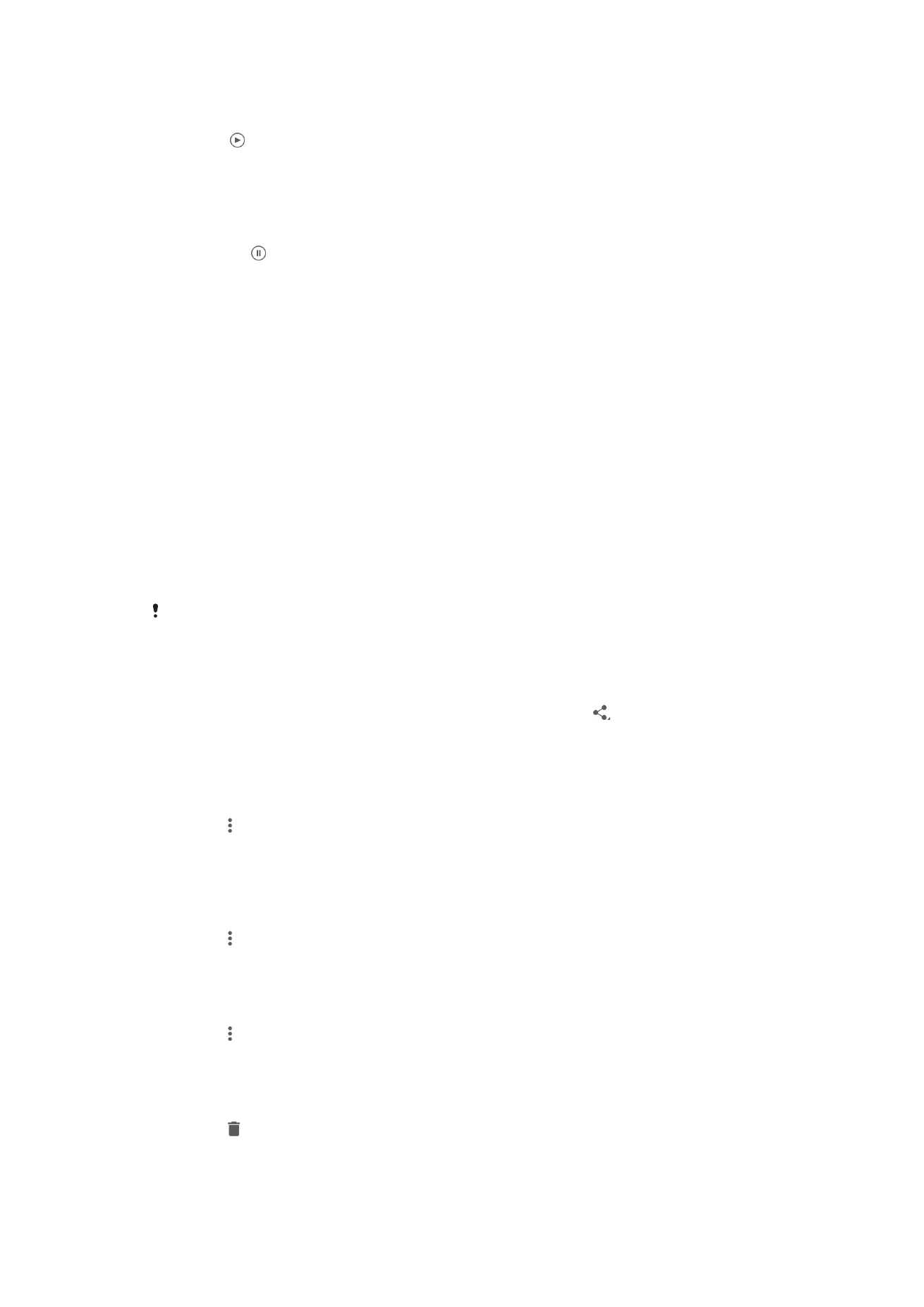
Dijeljenje fotografija i video zapisa i upravljanje njima
Možete dijeliti fotografije i video zapise koje ste sačuvali na uređaju. Također možete
upravljati njima na razne načine. Na primjer, možete raditi s fotografijama u grupama,
brisati fotgorafije i povezivati ih s kontaktima. Ako na uređaju imate mnogo sačuvanih
fotografija, preporučujemo da ih redovno prenosite na računar ili na eksterni uređaj za
pohranu kako biste izbjegli nepredviđeni gubitak podataka. Na taj način oslobođate i
dodatni prostor na uređaju. Pogledajte
Upravljanje datotekama pomoću računara
na
stranici 139.
Možda nećete moći kopirati, poslati ili prenijeti stavke zaštićene autorskim pravima. Također,
neke stavke se možda neće poslati, ukoliko je veličina datoteke prevelika.
Dijeljenje fotografije ili video zapisa
1
U Albumu, nađite i kucnite fotografiju ili video zapis koji želite podijeliti.
2
Kucnite ekran kako biste prikazali alatne trake, a zatim kucnite .
3
Kucnite aplikaciju koju želite koristiti da podijelite fotografiju, a zatim slijedite korake
za slanje.
Korištenje fotografije kao slike kontakta
1
Kada prikazujete fotografiju, kucnite na ekran da prikažete alatnu traku, a zatim
kucnite >
Koristi kao > Slika kontakta.
2
Izaberite kontakt, a zatim uredite fotografiju po želji.
3
Kucnite
Gotovo.
Korištenje fotografije kao pozadine
1
Kada prikazujete fotografiju, kucnite na ekran da prikažete alatnu traku, a zatim
kucnite >
Koristi kao > Pozadina.
2
Slijedite upute na ekranu.
Rotiranje fotografije
1
Kada prikazujete fotografiju, kucnite ekran da prikažete alatne trake, a zatim
kucnite .
2
Odaberite
Rotiraj. Fotografija će se sačuvati u novoj orijentaciji.
Brisanje fotografije ili video zapisa
1
Kada prikazujete fotografiju, kucnite ekran da prikažete alatne trake, a zatim
kucnite .
2
Kucnite
Izbriši.
105
Ovo je Internet izdanje ove publikacije. © Štampanje dopušteno samo za privatnu upotrebu.
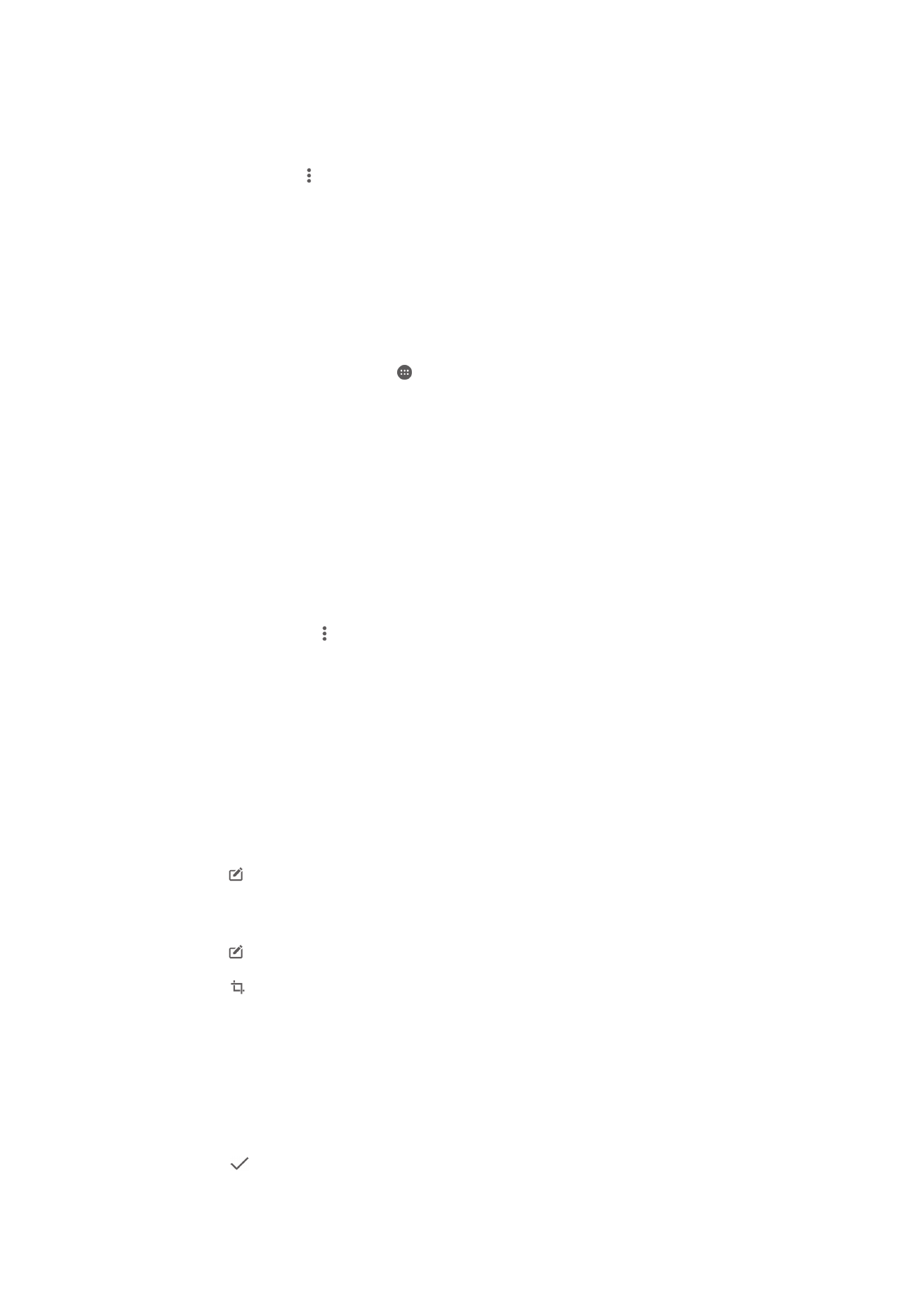
Rad sa grupama fotografija i video zapisa u Albumu
1
Prilikom prikazivanja sličica fotografija i video zapisa u aplikaciji Album, dodirnite i
držite stavku kako biste je označili.
2
Kucnite druge stavke s kojim želite raditi kako biste ih odabrali. Ako želite odabrati
sve stavke, kucnite , a zatim kucnite
Odaberi sve.
3
Koristite alate na alatnoj traci kako biste radili s odabranim stavkama.
Analiziranje fotografija s licima u Albumu
Možete analizirati sve fotografije na uređaju na kojim su prikazana lica osoba. Nakon
aktiviranja, funkcija analiziranja fotografija ostaje uključena, a nove fotografije se analiziraju
nakon dodavanja. Nakon provedene analize, možete grupisati sve fotografije iste osobe u
jednu fasciklu.
Uključivanje funkcije analiziranja fotografija
1
Na ekranu Početni ekran kucnite .
2
Pronađite i kucnite
Album.
3
Povucite lijevu ivicu početnog ekrana aplikacije Album udesno, a zatim kucnite
Lica. Sve fotografije na uređaju će se analizirati i zatim grupisati u fascikli
Neimenovana lica.
Davanje imena licu
1
Na pločici
Lica kucnite fasciklu Neimenovana lica, a zatim pretražite na fasciklu
Ostala lica i odaberite lice kojem želite dati ime.
2
Kucnite
Dodaj ime.
3
Otkucajte ime, a zatim kucnite
Gotovo > Dodajte kao novu osobu.
Uređivanje imena lica
1
Kada prikazujete lice preko cijelog ekrana, kucnite ekran kako biste prikazali alatne
trake, a zatim kucnite >
Uredi oznake imena.
2
Kucnite
OK.
3
Kucnite ime lica koje želite urediti.
4
Uredite ime, a zatim kucnite
Gotovo >Dodajte kao novu osobu.